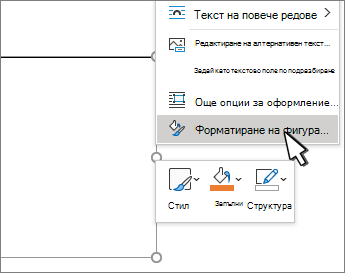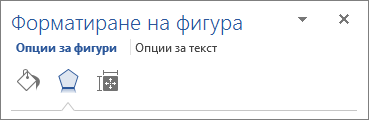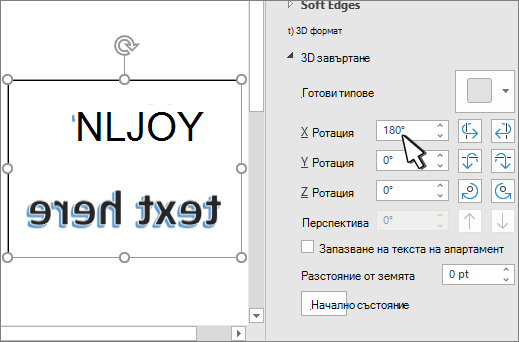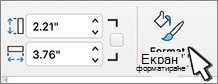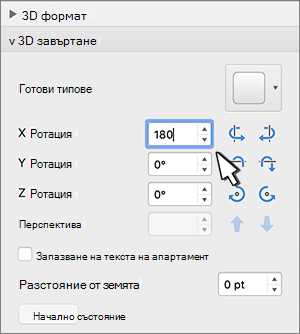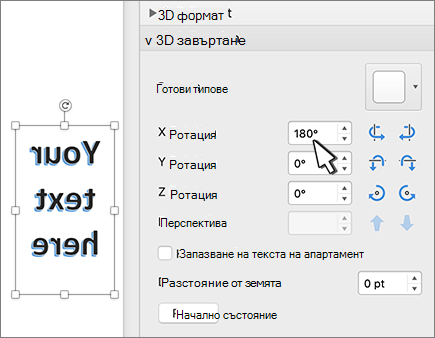За да обърнете (или дублирате) текст в документ, трябва първо да въведете текста в текстово поле. След като обърнете текста, за да не се вижда, че използвате текстово поле, можете да премахнете контура.
Използване на текстово поле
-
Вмъкнете текстово поле във вашия документ и въведете и форматирайте текста.
За повече подробности вж. Добавяне, копиране или изтриване на текстово поле.
-
Щракнете с десния бутон върху полето и изберете Форматиране на фигура.
-
В екрана Форматиране на фигура изберете Ефекти.
-
Под 3D завъртане, в полето Завъртане X въведете 180°.
Забележки:
-
Ако текстовото поле се запълни с цвят, можете да премахнете цвета в екрана Форматиране на фигура. Под Опции за фигури изберете раздела Запълване & линия
-
Ако искате да премахнете контура на текстовото поле, щракнете с десния бутон върху текстовото поле, изберете Контур в минилентата с инструменти, която се появява, и изберете Без контур.
-
Използване на WordArt текст
-
Изберете WordArt за дублиране.
За повече информация вижте Вмъкване на WordArt.
-
Щракнете с десния бутон върху полето и изберете Форматиране на фигура.
-
Изберете Опции за текст, след което Текстови ефекти > 3D завъртане.
-
Под 3D завъртане настройте X завъртане на 180°.
-
Използване на текстово поле
-
Вмъкнете текстово поле във вашия документ и въведете и форматирайте текста.
За повече подробности вижте Добавяне, копиране или изтриване на текстово поле в Word.
-
Изберете полето и след това изберете Екран за форматиране.
-
В екрана Форматиране на фигура изберете Ефекти.
-
Под 3D завъртане, в полето Завъртане X въведете 180°.
Забележка: Ако текстовото поле се запълни с цвят, можете да премахнете цвета в екрана Форматиране на фигура. Под Опции за фигури изберете раздела Запълване & линия
Използване на WordArt текст
-
Изберете WordArt за дублиране. За повече информация вижте Вмъкване на WordArt.
-
Изберете Формат на фигура.
-
Изберете Текстови ефекти > Опции за 3D завъртане > 3D завъртане.
-
Под 3D завъртане настройте X завъртане на 180°.